

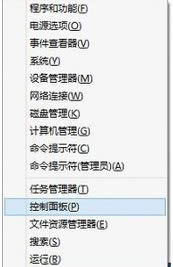
|
Windows 8是美国微软开发的新一代操作系统,Windows 8共有4个发行版本,分别面向不同用户和设备。于2012年10月26日发布。微软在Windows 8操作系统上对界面做了相当大的调整。取消了经典主题以及Windows 7和Vista的Aero效果,加入了ModernUI,和Windows传统界面并存。同时Windows徽标大幅简化,以反映新的Modern UI风格。前身旗形标志转化成梯形。 Windows 8是美国微软开发的新一代操作系统,Windows 8共有4个发行版本,分别面向不同用户和设备。于2012年10月26日发布。微软在Windows 8操作系统上对界面做了相当大的调整。取消了经典主题以及Windows 7和Vista的Aero效果,加入了ModernUI,和Windows传统界面并存。同时Windows徽标大幅简化,以反映新的Modern UI风格。前身旗形标志转化成梯形。 部分网友遇到win8添加不了网络打印机的问题怎么办?一般情况下,Win8系统添加网络打印机后,可以在局域网或者互联网上共享打印机的端口。那么遇到win8添加不了网络打印机的情况如何解决?下面和大家分享win8添加不了网络打印机的解决方法。 推荐:雨林木风win8系统下载 解决方法如下: 1、 按Win+X键进入控制面板;
2、 在“硬件和声音”中单击“查看设备和打印机”;
3、在设备和打印机窗口中单击“添加打印机”;
4、在添加打印机窗口中,单击“停止”按钮停止搜索打印机,然后单击“我需要。的打印机不在列表中”,然后单击“下一步”按钮;
5、选择“通过手动添加本地打印机或网络打印机”,再单击“下一步”按钮;
6、选择“创建新端口”,“端口类型”选择“Local Port”,单击“下一步”按钮;
7、在端口名称里,依据网络共享的打印机地址和名称,输入相应内容为端口号;单击确定后再单击“下一步”; 8、 假如在打印机列表中不能找到你的打印机型号,可以从磁盘安装打印机驱动; 9、 输入打印机名称,网络打印机安装完成。 以关于win8添加不了网络打印机的解决方法分享到这里了,这样就可以让Win8电脑通过网络来连接打印机了。希望此教程对大家有帮助。 Windows 8是对云计算、智能移动设备、自然人机交互等新技术新概念的全面融合,也是“三屏一云”战略的一个重要环节。Windows 8提供了一个跨越电脑、笔记本电脑、平板电脑和智能手机的统一平台。 Windows 8是对云计算、智能移动设备、自然人机交互等新技术新概念的全面融合,也是“三屏一云”战略的一个重要环节。Windows 8提供了一个跨越电脑、笔记本电脑、平板电脑和智能手机的统一平台。 |
温馨提示:喜欢本站的话,请收藏一下本站!